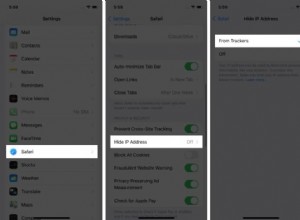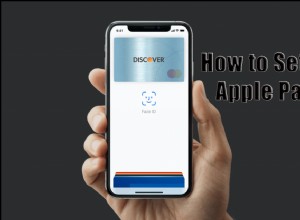لطالما كانت المحافظة على مزامنة جهاز iPhone الخاص بك مع جهاز الكمبيوتر الخاص بك ميزة أساسية للجهاز. لحسن الحظ ، بذلت Apple دائمًا جهودًا كبيرة لمحاولة تبسيطها قدر الإمكان بمساعدة iTunes. استمر في القراءة لفهم كيفية عمل المزامنة مع iTunes بشكل أكبر ، وبعض خطوات تحرّي الخلل وإصلاحه التي يمكنك اتخاذها إذا واجهت أي مشاكل.
التعرف على مزامنة iTunes
بغض النظر عما إذا كنت تستخدم جهاز كمبيوتر Mac أو Windows ، فإن iTunes هو التطبيق الذي ستستخدمه لإدارة ما تقوم بمزامنته. ومع ذلك ، هناك بعض القيود على ماذا وكيف تقوم بالمزامنة.
 عدم مزامنة صور iPhone عديمة الفائدة
عدم مزامنة صور iPhone عديمة الفائدة يمكن أن تستغرق مزامنة جهاز iPhone الخاص بك مع جهاز الكمبيوتر الخاص بك وقتًا طويلاً. لا تضيع الوقت في مزامنة النسخ المكررة والصور الباهتة والفوضى الأخرى. استخدم صور الجوزاء للعثور بسرعة على الصور التي لا تريدها والتخلص منها.
قم بالتحميل من متجر البرامجماذا يحدث عند مزامنة iPhone مع iTunes؟
يعد iTunes في حد ذاته مشغل وسائط يقوم بفهرسة الموسيقى والأفلام والبودكاست والمزيد. ولكن يمكنك مزامنة أكثر من مجرد وسائط بين iTunes و iPhone. لذلك ، يعمل iTunes كوسيط ، ويتحدث إلى التطبيقات الأخرى على جهاز الكمبيوتر الخاص بك التي تدير أشياء مثل الصور وجهات الاتصال والتقويمات.
ما الذي يمكنك مزامنته من iPhone إلى iTunes؟
نظرًا لأنك تستخدم iTunes للمزامنة ، فمن المسلم به أن الوسائط الموجودة في مكتبة iTunes الخاصة بك ستنقل إلى جهاز iPhone الخاص بك. ولكن للإشارة فقط ، إليك قائمة كاملة بما يمكنك مزامنته:
- الموسيقى
- أفلام
- البرامج التليفزيونية
- ملفات بودكاست
- الكتب المسموعة
- صور
- مقاطع الفيديو
- جهات الاتصال
- التقاويم
هل يمكنك الوصول إلى موسيقى iTunes على جهاز iPhone الخاص بك؟
يمكنك نقل أي موسيقى لديك في iTunes إلى جهاز iPhone الخاص بك. وهذا يشمل الموسيقى التي اشتريتها من iTunes Store أو تم استيرادها من أي مصدر آخر.
هل تؤدي مزامنة iPhone مع iTunes إلى حذف كل شيء؟
عندما تقوم باستمرار بمزامنة iPhone الخاص بك مع iTunes ، فإنه يدمج معلوماتك بين الجهازين. ولكن إذا حاولت مزامنة جهاز iPhone الخاص بك مع جهاز كمبيوتر مختلف ، فسيُطلب منك محو محتويات هاتفك ومزامنتها. يقوم بذلك كإجراء وقائي لأن المزامنة مع أجهزة كمبيوتر متعددة يمكن أن تسبب فوضى كبيرة.
كيفية مزامنة iPhone مع iTunes
يمكن إجراء مزامنة iPhone الخاص بك مع iTunes بعدة طرق مختلفة. الطريقة الأكثر شيوعًا هي توصيل هاتفك بالكمبيوتر باستخدام كابل USB.
- افتح iTunes على جهاز الكمبيوتر الخاص بك.
- انقر فوق رمز الجهاز في الجزء العلوي من النافذة.
- ضمن "الإعدادات" في الشريط الجانبي الأيمن ، توجد قائمة بأنواع المحتوى. انقر من خلال وحدد ما تريد مزامنته.
- انقر على "تطبيق" في الركن الأيمن السفلي من نافذة iTunes.
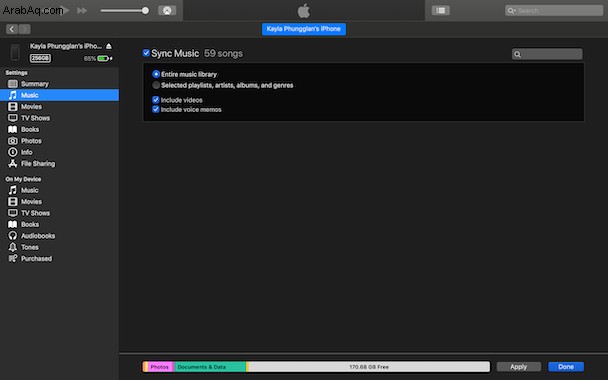
كيفية مزامنة iPhone مع iTunes عبر Wi-Fi
بعد مزامنة iPhone مع جهاز الكمبيوتر الخاص بك لأول مرة ، يمكنك أيضًا تهيئته للمزامنة عبر Wi-Fi عندما يكون كلاهما على نفس الشبكة.
- قم بتوصيل جهازك بالكمبيوتر باستخدام كابل USB ، ثم افتح iTunes.
- انقر على رمز الجهاز أعلى اليسار.
- انقر على الملخص بالجانب الأيمن من نافذة iTunes.
- حدد "المزامنة مع هذا [الجهاز] عبر Wi-Fi."
- انقر فوق "تطبيق".
الآن في أي وقت يكون فيه جهاز iPhone وجهاز الكمبيوتر على نفس الشبكة ويكون iTunes مفتوحًا ، سيتم مزامنة كلا الجهازين.
كيفية توصيل iPhone مغلق بـ iTunes
يجب إلغاء قفل جهاز iPhone الخاص بك حتى يتصل بـ iTunes. إذا تم تعطيل جهاز iPhone الخاص بك ، فسيتعين عليك وضع iPhone في وضع الاسترداد واستعادته لاستخدامه مرة أخرى. ستعتمد عملية وضع iPhone في وضع الاسترداد على نوع iPhone الذي تستخدمه.
- iPhone 8/8 Plus أو أحدث: قم بإيقاف تشغيل جهاز iPhone الخاص بك. قم بتوصيله بجهاز الكمبيوتر الخاص بك أثناء الضغط على الزر الجانبي حتى ترى شاشة وضع الاسترداد.
- iPhone 7/7 Plus: قم بإيقاف تشغيل جهاز iPhone الخاص بك. قم بتوصيله بجهاز الكمبيوتر الخاص بك أثناء الضغط على زر خفض مستوى الصوت حتى ترى شاشة وضع الاسترداد.
- iPhone 6s أو أقدم: قم بإيقاف تشغيل جهاز iPhone الخاص بك. قم بتوصيل جهازك بجهاز الكمبيوتر الخاص بك أثناء الضغط على زر الصفحة الرئيسية حتى ترى شاشة وضع الاسترداد.
بمجرد أن يكون جهاز iPhone الخاص بك في وضع الاسترداد ، سيطالبك iTunes باستعادة جهازك.
هل يمكنك مزامنة جهازي iPhone مع iTunes؟
من الناحية النظرية ، يمكنك ذلك. لكنها ستصبح فوضوية بسرعة كبيرة.
عندما تقوم بمزامنة جهازي iPhone مع نفس الكمبيوتر ، فإنه يدمج جميع المعلومات من الهواتف والكمبيوتر. هذا يعني أنه من المحتمل أن ينتهي بك الأمر ببيانات على كل هاتف لا تريدها ، أو ما هو أسوأ ، نسخ مكررة لأشياء مثل جهات الاتصال أو الملاحظات أو حتى الصور. بالإضافة إلى ذلك ، هناك دائمًا فرصة لفقدان المعلومات المهمة بسبب تعارضات المزامنة.
أنقى طريقة لمزامنة أجهزة متعددة مع نفس الكمبيوتر هي إنشاء حسابات مستخدمين منفصلة. بهذه الطريقة ، يتزامن كل iPhone مع حساب مستخدم مختلف.
كيفية منع مزامنة iTunes تلقائيًا
إذا كنت تستخدم جهاز الكمبيوتر بشكل متكرر لشحن iPhone ولكنك لا تريد أن تتم مزامنته تلقائيًا في كل مرة تقوم فيها بتوصيل iPhone ، فيمكنك إيقاف تشغيل هذا الإعداد في iTunes.
- قم بتوصيل iPhone بجهاز الكمبيوتر باستخدام كابل USB.
- افتح iTunes.
- انقر فوق رمز الجهاز
- في الشريط الجانبي الأيمن ، انقر على الملخص.
- قم بإلغاء تحديد "المزامنة تلقائيًا عند توصيل جهاز iPhone هذا."
- انقر فوق تم.
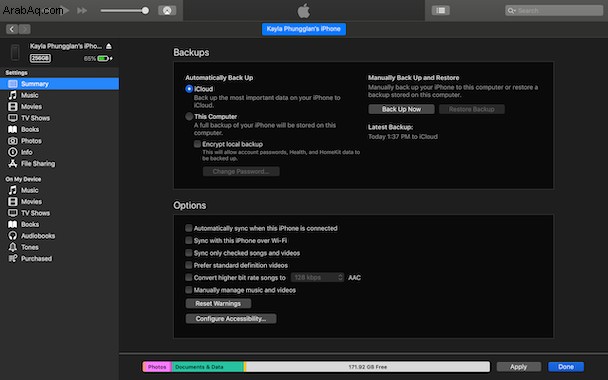
استكشاف أخطاء مزامنة iTunes وإصلاحها
عندما يتعلق الأمر بمزامنة iPhone الخاص بك مع iTunes ، فقد يكون هناك عدد من الأشياء المختلفة التي تسبب ظهور المشكلات. نظرًا لأنك لا تتعامل مع جهاز واحد فقط ، فسيتعين عليك تجربة خطوات تحرّي الخلل وإصلاحه على كلا الجهازين.
يتعذر على iTunes الاتصال بهذا iPhone
إذا كنت تقوم بتوصيل iPhone بجهاز الكمبيوتر الخاص بك ولكنه لا يظهر في iTunes ، فإليك بعض الأشياء التي يمكنك تجربتها:
- أعد تشغيل iPhone.
- أعد تشغيل iTunes أثناء اتصال iPhone.
- تأكد من تثبيت أحدث إصدارات iOS و iTunes.
- جرّب كبل USB أو منفذ USB مختلفًا على جهاز الكمبيوتر.
- قم بإزالة وإعادة تثبيت iTunes على جهاز الكمبيوتر الخاص بك.
iPhone لا يتزامن مع iTunes
إذا كان iPhone يظهر في iTunes ولكنك لا تزال تتلقى رسالة خطأ عند محاولة مزامنته ، فإن بعض الأشياء التي يمكنك محاولة إصلاحها تشمل:
- حاول استخدام كبل USB أو منفذ USB مختلف على جهاز الكمبيوتر.
- أعد تشغيل iPhone أو iTunes.
- أعد تشغيل الكمبيوتر.
- تحقق من تشغيل أحدث إصدارات iOS و iTunes.
إذا كنت ترغب في الحفاظ على مزامنة جهاز iPhone وجهاز الكمبيوتر الخاص بك ، فإن iTunes هو الطريقة للقيام بذلك. هذا هو السبب في أنه من المهم فهم كيفية مزامنة iTunes لمعلوماتك بين الأجهزة وما يمكنك فعله لتحرّي أي مشكلات قد تظهر على طول الطريق وإصلاحها.